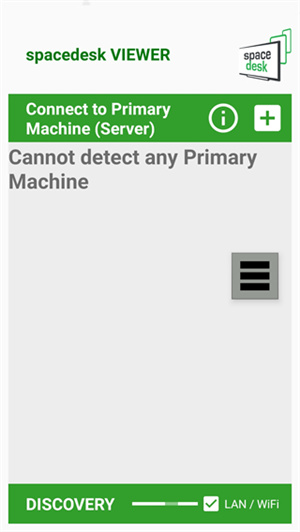
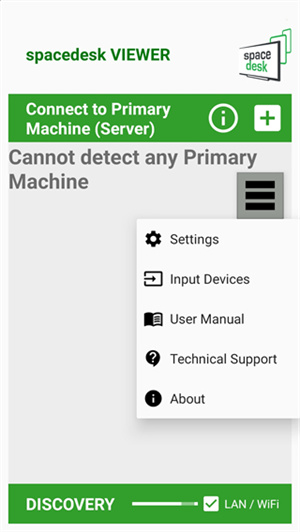
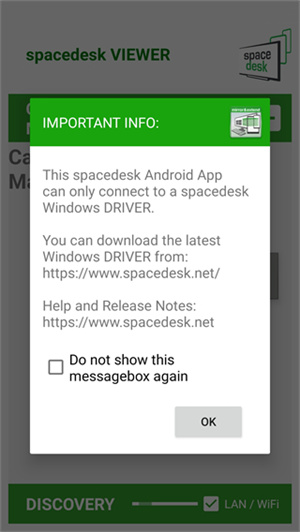
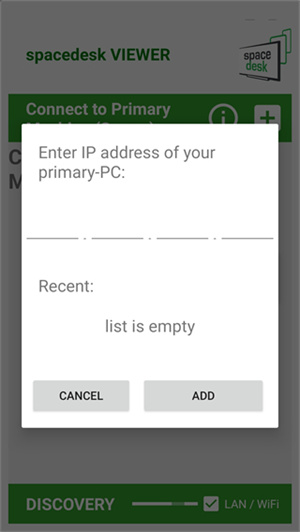
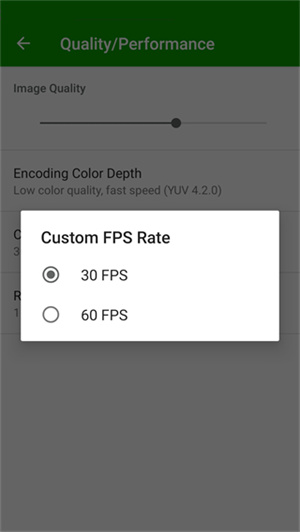
Spacedesk中文最新版是一款能够辅助用户进行分屏的工具,这款软件支持手机与电脑双端,能够帮助用户将任何安卓设备与电脑进行连接,并将电脑的内容投屏到手机中,让用户的安卓设备能够变成电脑的第二块屏幕,从而让用户能够轻松实现多屏操作。
Spacedesk中文最新版能够帮助用户实现影片播放及文件管理等多种操作,还可以帮助用户有效增加桌面空间,非常适合学生党与上班族下载使用。
1、操作简单
Android设备将自动检测免费的Windows桌面应用。单击以连接并将Android设备转换为触摸屏显示
2、无延迟
为了达到无与伦比的性能和零延迟显示质量,请尝试绕过WiFi和网络路由器。使用USB网络共享,WiFi热点或直接网络电缆连接。
3、支持触摸
通过手指就可以直接点击扩展屏幕内的东西,轻触即为左键,长摁即为右键
4、系统支持
受支持的版本为Android4.1+及带有Windows10和Windows8.1的PC。不支持AppleMac。
1、软件同时运行,不相互干扰;
2、支持多个后台软件在同一屏幕显示;
3、自由定制分屏任务显示,最大支持2X2排版,一个桌面可以显示4个软件;
4、窗口化分屏设置,快速切换不同分屏。
1、适用于Windows的多显示器应用程序
网络显示多显示器软件;
Windows桌面扩展(x10-sion);
Windows桌面复制(镜像/克隆);
触摸屏;
WindowsVIEWER支持的KVM(键盘和鼠标远程处理);
2、视频墙软件引擎
spacedesk视频墙软件引擎可以使用在常规Windows10上运行的单台PC方便且廉价地设置显示墙。我们的产品支持将Windows桌面屏幕多播到多达无限数量的远程显示设备。
MAWiSpacewall利用spacedesk将任何Android或Windows设备转变为功能强大的AV-over-IP设备,以简单、经济高效的方式进行数字标牌和视频墙设置。
屏幕可以(i)设置为用于标准数字标牌目的的单独显示器,(ii)分组以复制相同的内容,(iii)设置在网格上作为标准视频墙或(iv)设置为创意视频墙,其中任何尺寸和比例的屏幕以任何角度放置。
3、适用于Windows的显示驱动程序SDK(软件开发工具包)
适用于Windows10的spacedeskSDK(软件开发工具包)可以轻松方便地开发虚拟和物理显示器的解决方案。
成分:
–VirtualWDDMIddCxIndirectDisplayDriver(UMDF);
–VirtualHID键盘和触摸屏驱动程序(UMDF);
–VirtualMouseDriver(KMDF);
–适用于Windows的图像编码软件;
–适用于Windows、iOS和Android的网络协议软件–适用于Windows、iOS和Android的图像解码和渲染软件Windows、iOS和安卓。
Spacedesk主要功能介绍
1、首先需要在手机上与电脑上都安装软件,保证设备都连接同一局域网,
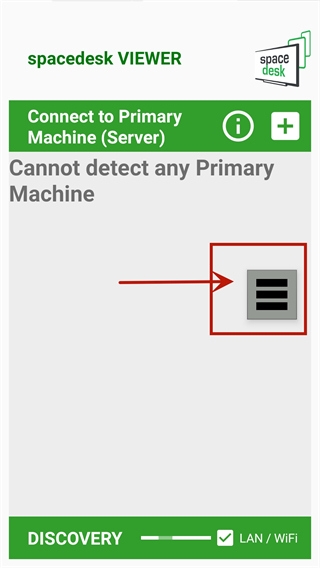
2、打开软件点击右上角,选择“setting”进行设置。
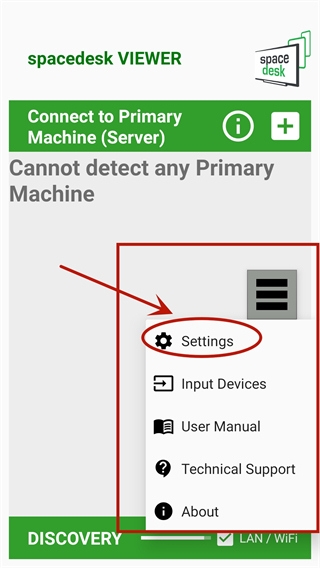
3、点击Resolution进行设备的分辨率设置,勾选需要的选项即可。

4、点击Rotation可以控制设备屏幕旋转。

5、点击quality/performance可以修改画质和性能,用户可以根据设备状况切换帧数,软件提供30、60FPS。

6、点击Input Devices可进行触屏设置,在此可以设置通过手机控制设备屏幕。

7、点击connection可进行连接设置。

8、待所有设置完成后,点击主页的Connection按钮即可连接。
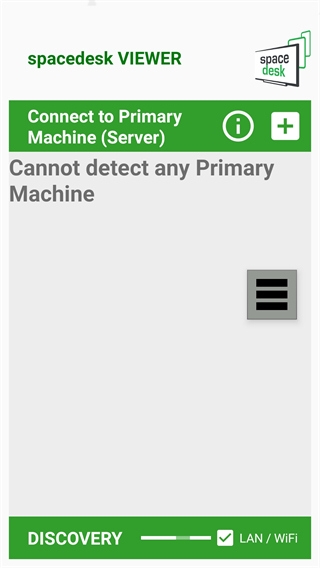
Spacedesk怎么用?
1、首先我们需要在电脑上下载spacedesk电脑版,接受->更改安装位置<看个人喜好>后面一直点下一步就可以了,最后点击finish完成安装。
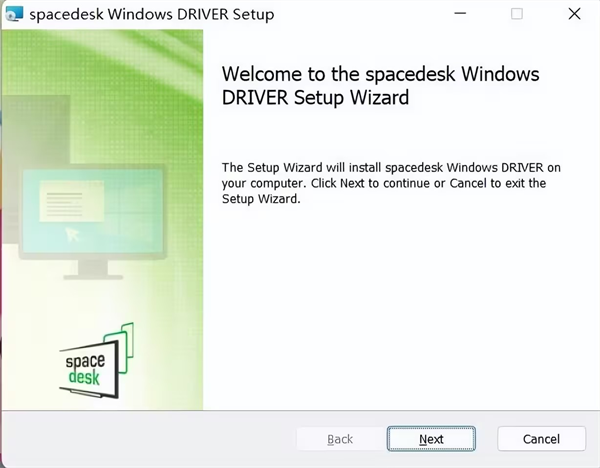
2、手机端也要下载spacedesk的APP,在本站点击下载即可。
3、在任务栏找到软件,点击这三个点点,点击Display Setting。
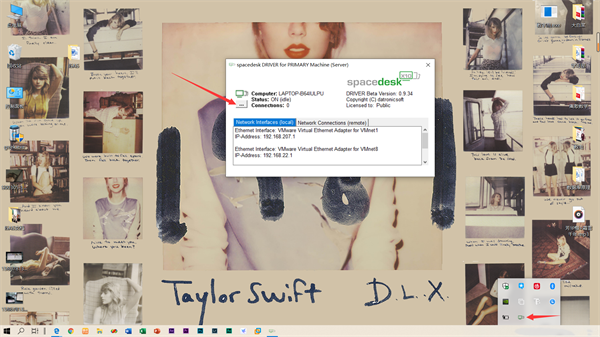
4、这里有个多显示器的选项,可以设置为拓展或者复制屏幕,当然也可以使用键盘上的快捷键。
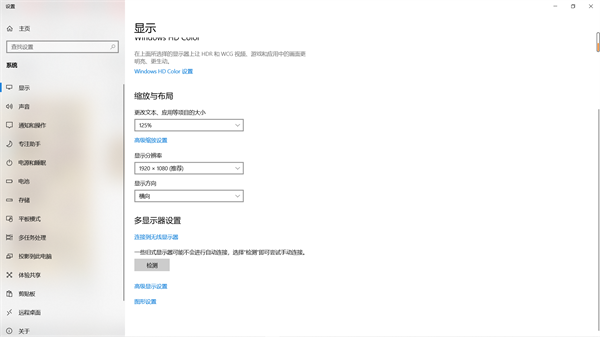
5、最后一步,打开手机上的spacedesk软件填入PC的IP地址,点击添加即可。
当然,这个软件还可以连接两台电脑进行屏幕的拓展、复制操作,建议有兴趣的旁友自行去研究。
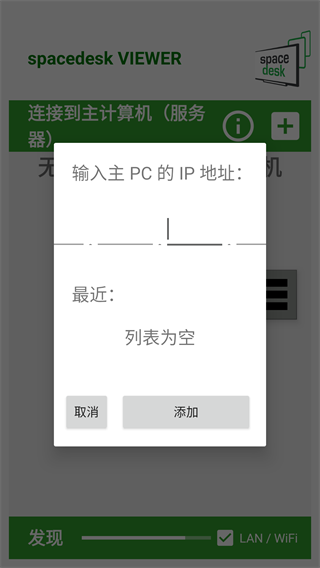
6、可能你手机进去以后看到的画面是这样的,字体特别的胖,显示很难看,那么spacedesk怎么调分辨率
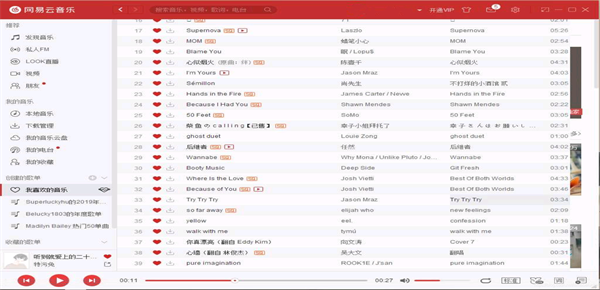
7、这时你只需要在电脑上单机右键,找到显示设置,点击2号屏幕,下拉将分辨率设置为2232*1080,你会发现,手机上面的画面就变好了
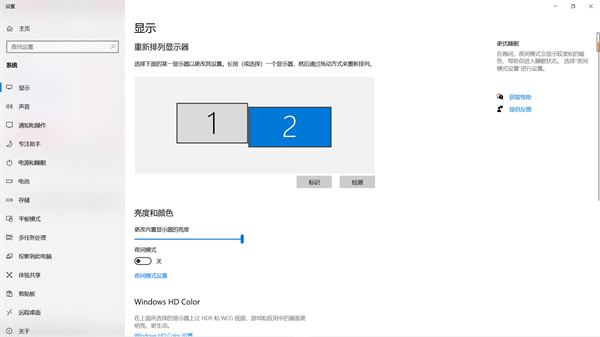
-网络连接:服务器和客户端必须位于同一LAN和/或WAN上。
-替代联系:
-通过移动热点
-通过USB网络共享
-注意:不需要互联网连接!
主计算机(Windows网络显示服务器)运行Windows 10或Windows 8.1。不支持Mac。
支持双监视器和多监视器配置。
需要安装spacedesk驱动程序。
辅助计算机或设备(Android网络显示客户端)是运行spacedesk Android应用的Android平板电脑,手机或设备。
网络将Windows主计算机通过局域网(例如以太网)和/或WLAN(无线局域网)连接到辅助计算机或设备。
网络连接可以有线或通过WiFi。需要TCP / IP网络协议。
应用信息
热门推荐
更多版本
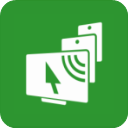
Spacedesk官方版下载3.43MB性能优化v2.1.15
查看
Spacedesk平板端下载3.40MB性能优化v2.1.3
查看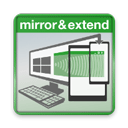
SpaceDesk安卓版下载20232.62MB性能优化v0.91.4
查看相关应用
实时热词
评分及评论
点击星星用来评分